Fabricación
TABLA DE CONTENIDO
1. Creación de los Productos.
Desde este módulo creamos los productos que vamos a ofrecer en la empresa.
Ruta: En el Menú Aplicaciones seleccionamos Fabricación luego seleccionamos en el menú superior la opción Productos el cual nos muestra un menú desplegable y seleccionamos la opción Producto luego Crear.
Menú Apps – Fabricación – Producto – Producto - Crear.
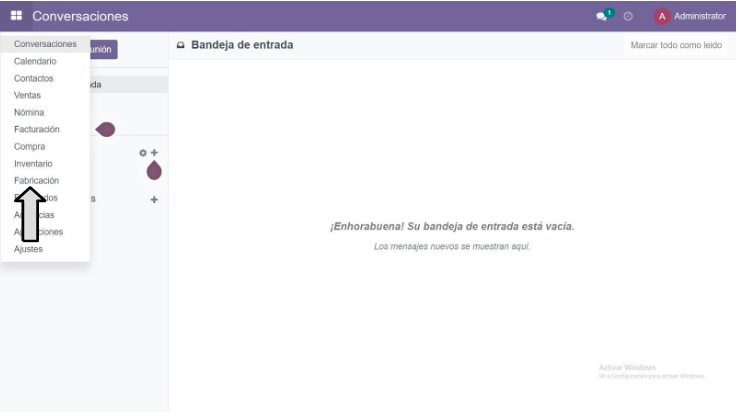




Modo de operación:
1. Presionar botón CREAR.
2. Llenar formulario con la información general (Nombre Producto, tipo producto, política de facturación, unidad de medida, precio de venta, impuestos del cliente, categoría del producto, referencia interna, código de barras).
3. Recordar seleccionar la casilla de verificación para especificar si el producto puede ser vendido y/o el producto puede ser comprado.
4. Para crear y asignar la Categoría del producto, dar Click en el cuadro con la flecha diagonal para entrar a la creación y configuración de la Categoría de Producto y llenar la información solicitada (Nombre categoría, categoría padre, propiedades de la cuenta, valuación de inventario).
5. Si es un producto con variantes, dar click en la pestaña de Atributos y Variantes. Luego se habilita para agregar una línea donde llenamos el nombre de la variante o atributo y le damos en crear y editar, esto nos habilita una pestaña para crear el atributo, llenamos la información solicitada (Nombre del atributo, tipo de pantalla, modo de creación de variantes y valores), y presionamos el botón Guardar.
6. Presionar botón Guardar.
2. Centros de Producción.
En este módulo podemos crear los Centros de Producción para la manufactura de los productos de la empresa.
Ruta: En el Menú Aplicaciones seleccionamos Manufactura luego en el menú superior elegimos Configuración el cual nos despliega un menú y seleccionamos la opción Centros de Producción luego CREAR.
Menú Apps – Manufactura – Configuración – Centros de Producción – Crear.




Modo de operación:
1. Presionar botón CREAR.
2. Llenar formulario con la información básica (nombre centro de trabajo, etiqueta, centro de trabajos alternativos, código, horas laborales), también la información general ( tipo de eficiencia, capacidad, OEE objetivo, coste por hora, tiempo antes producción (setup time), tiempo después producción (cleanup time)), y la descripción.
3. Presionar botón Guardar.
3. Operaciones.
En este módulo podemos crear las Operaciones que intervienen en la manufactura de los productos de la empresa.
Ruta: En el Menú Aplicaciones seleccionamos Manufactura luego en el menú superior elegimos Configuración el cual nos despliega un menú y seleccionamos la opción Operaciones luego CREAR.
Menú Apps – Manufactura – Configuración – Operaciones – Crear.




Modo de operación:
1. Presionar botón CREAR.
2. Llenar formulario con la información básica (operación, lista de materiales, centro de producción, escoger el cálculo de duración: computado en las últimas operaciones o establecer la duración manualmente) la información de hoja de cálculo (escoger entre PDF, presentación de Google o texto), y la información de la descripción.
3. Presionar botón Guardar.
4. Lista de Materiales (BOM).
Desde este módulo creamos la lista de materiales de los productos manufacturados de la empresa.
Ruta: En el Menú Aplicaciones seleccionamos Fabricación luego seleccionamos en el menú superior la opción Productos el cual nos muestra un menú desplegable y seleccionamos la opción Lista de Materiales luego Crear.
Menú Apps – Fabricación – Producto – Lista de Materiales - Crear.
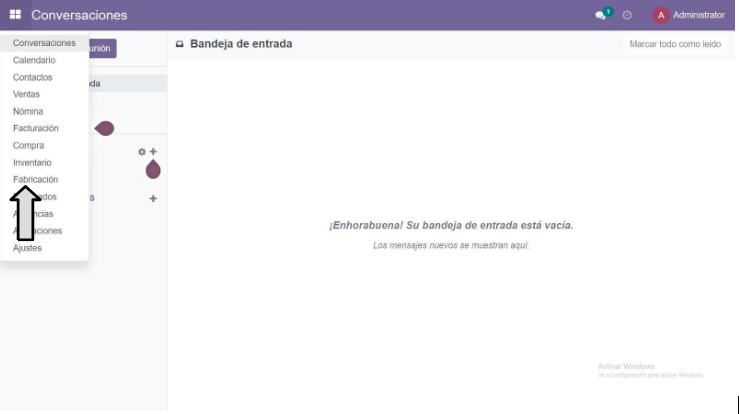



Modo de operación:
1. Presionar botón CREAR.
2. Llenar formulario con la información general (Producto, variante del producto, cantidad, referencia, seleccionar la opción requerida para el tipo de LdM ya sea Fabricar este producto o Kit), llenar la información de la casilla de componentes (Componente, cantidad, unidad de medida del producto).
3. Llenar la información de la casilla de operaciones (Operación, pasos, centro de producción, duración (minutos)).
Nota: El listado de operaciones debe llenarse de manera secuencial, configurandose desde la primera operación hasta la ultima para que el sistema maneje el orden correcto de las operaciones.
4. Llenar la información de la pestaña varios (seleccionar la opción requerida para preparación para la fabricación ya sea Cuando todos los componentes estén disponibles o Cuando los componentes para la 1er operación están disponibles, versión, seleccionar la opción requerida para consumo flexible ya sea Permitido o Permitido con alerta o Bloqueada).
5. Presionar botón Guardar.
5. Órdenes de Producción.
En este módulo podemos crear las Órdenes de Producción que intervienen en la manufactura de los productos de la empresa.
Ruta: En el Menú Aplicaciones seleccionamos Manufactura luego en el menú superior elegimos Operaciones el cual nos despliega un menú y seleccionamos la opción Órdenes de Producción luego CREAR.
Menú Apps – Manufactura – Operaciones – Órdenes de Producción – Crear.
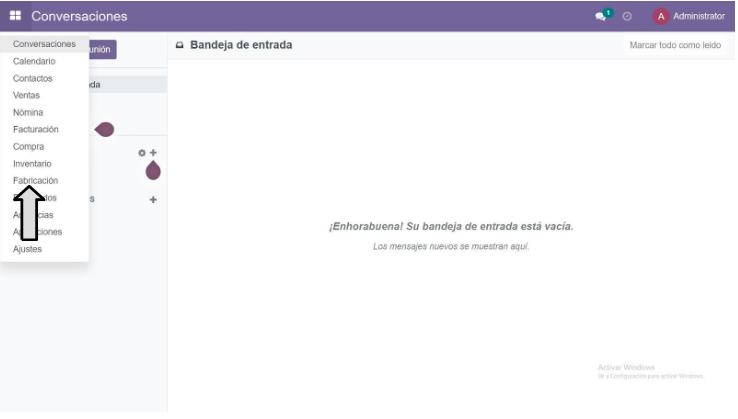
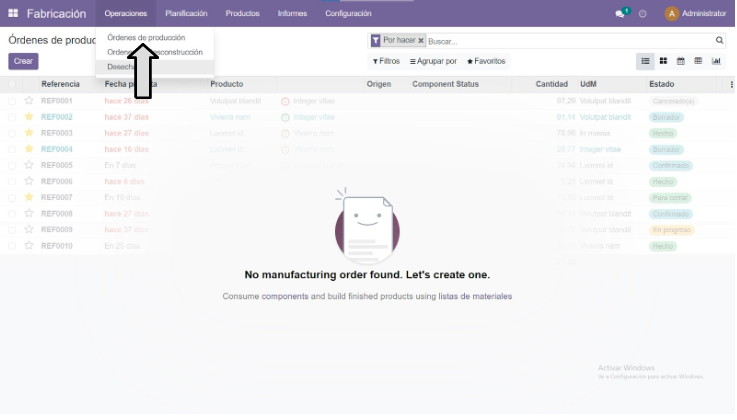
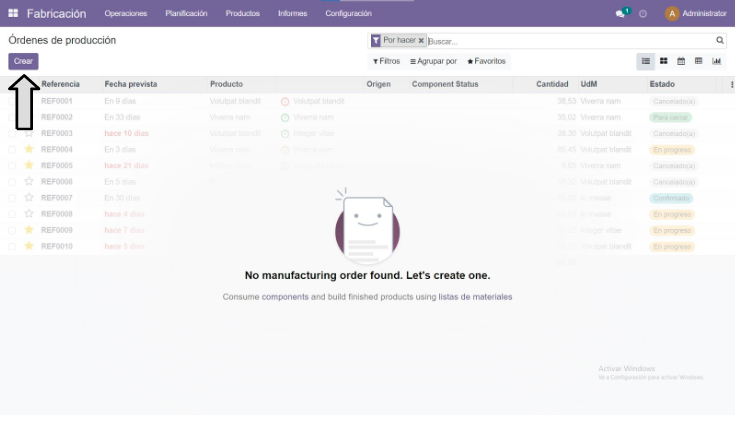
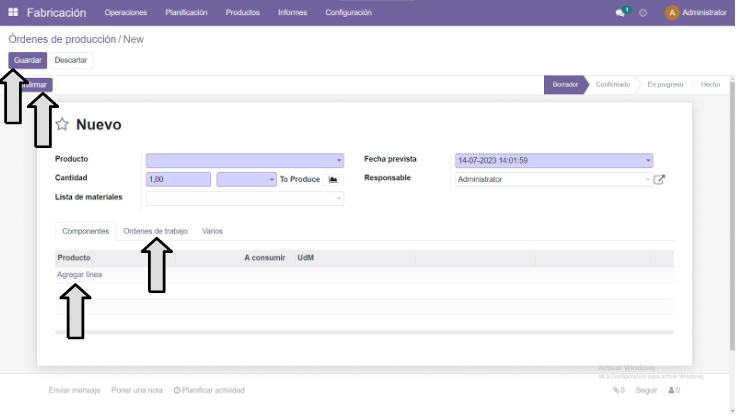
Modo de operación:
1. Presionar botón CREAR.
2. Llenar formulario con la información básica (Producto, cantidad, lista de materiales, fecha prevista, responsable), también llenar la información de la pestaña de componentes (producto, a consumir, unidad de medida), llenar la información de la pestaña de ordenes de trabajo (operación, centro de producción, fecha de inicio programada, duración esperada, duración real, estado), y la información en la pestaña de varios (tipo de operación, origen).
3. Presionar botón Guardar.
4. Presionar botón Confirmar.
6. Órdenes de Desconstrucción.
En este módulo podemos crear Órdenes de Desconstrucción de los productos de la empresa.
Ruta: En el Menú Aplicaciones seleccionamos Manufactura luego en el menú superior elegimos Operaciones el cual nos despliega un menú y seleccionamos la opción Órdenes de Desconstrucción luego CREAR.
Menú Apps – Manufactura – Operaciones – Órdenes de Desconstrucción – Crear.




Modo de operación:
1. Presionar botón CREAR.
2. Llenar formulario con la información básica (Producto, lista de materiales, cantidad, orden de fabricación, lote / número de serie).
3. Presionar botón Guardar.
4. Presionar botón Desconstruir
7. Desechar.
En este modulo podemos crear Ordenes de Desecho de los productos de la empresa.
Ruta: En el Menú Aplicaciones seleccionamos Manufactura luego en el menú superior elegimos Operaciones el cual nos despliega un menú y seleccionamos la opción Desecho luego CREAR.
Menú Apps – Manufactura – Operaciones – Desecho – Crear.




Modo de operación:
1. Presionar botón CREAR.
2. Llenar el formulario con la información básica (Producto, cantidad, documento origen).
3. Presionar botón Guardar.
4. Presionar botón Validar.
8. Informes.
En este módulo podemos ver el informe de las Órdenes de Producción de la empresa.
Ruta: En el Menú Aplicaciones seleccionamos Manufactura luego seleccionamos en el menú superior la opción Informes el cual nos muestra un menú desplegable y seleccionamos la opción Órdenes de Producción.
Menú Apps – Manufactura – Informes – Ordenes de Producción - Crear.